1、打开Eclipse,单击“Window”菜单,选择最下方的“Preferences”
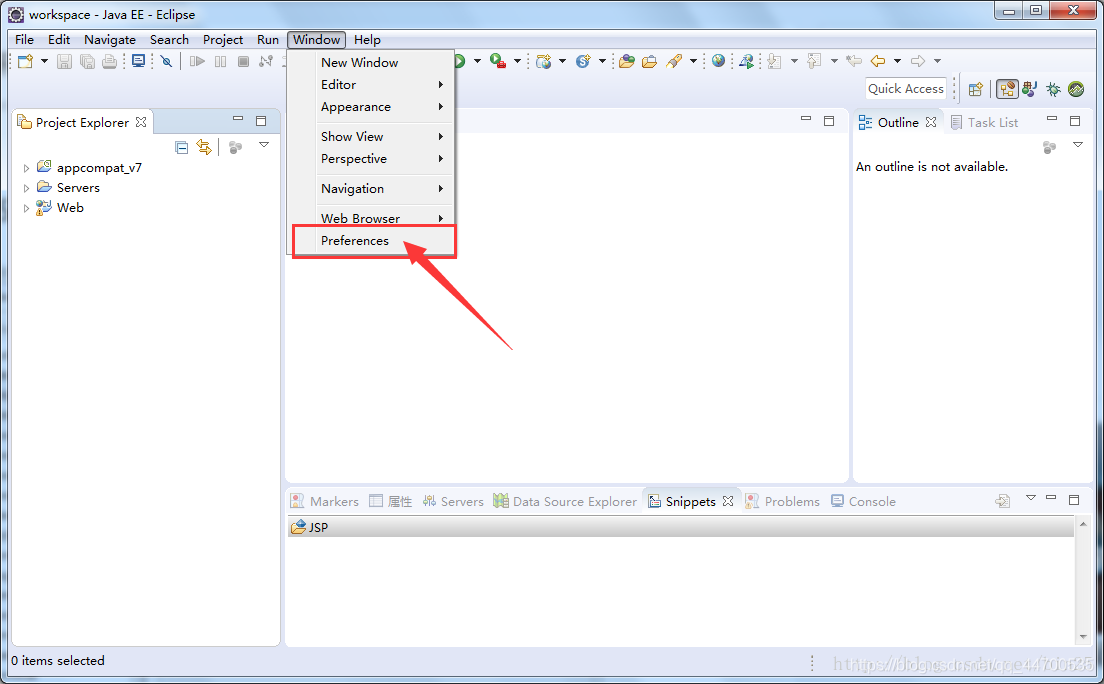
2、单击“Server”选项,选择下方的“Runtime Environments”

3、点击“Add”添加Tomcat。
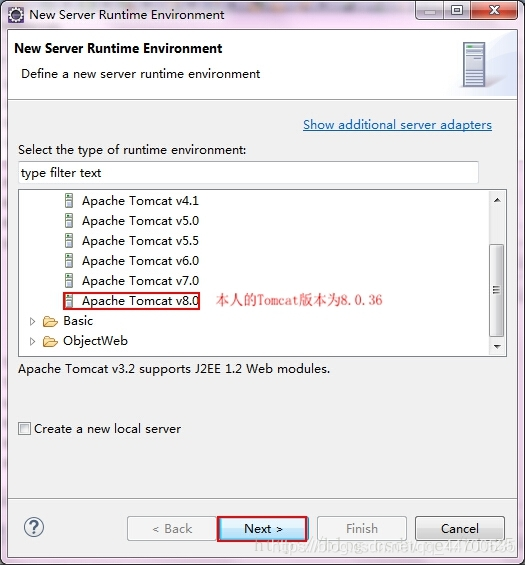
4、点击“Next”,选中自己安装的Tomcat路径
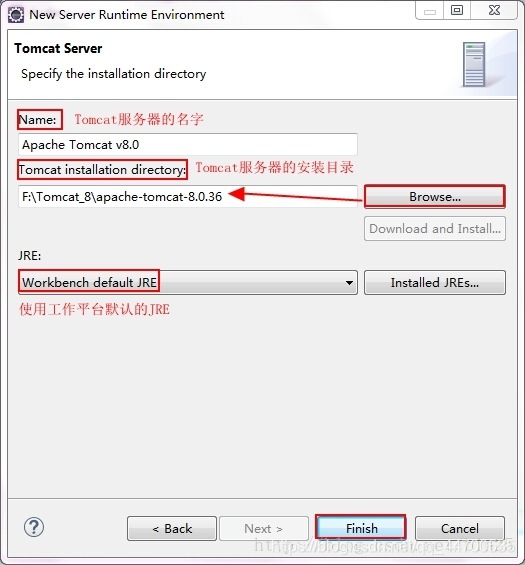
5、点击“Finish”完成。
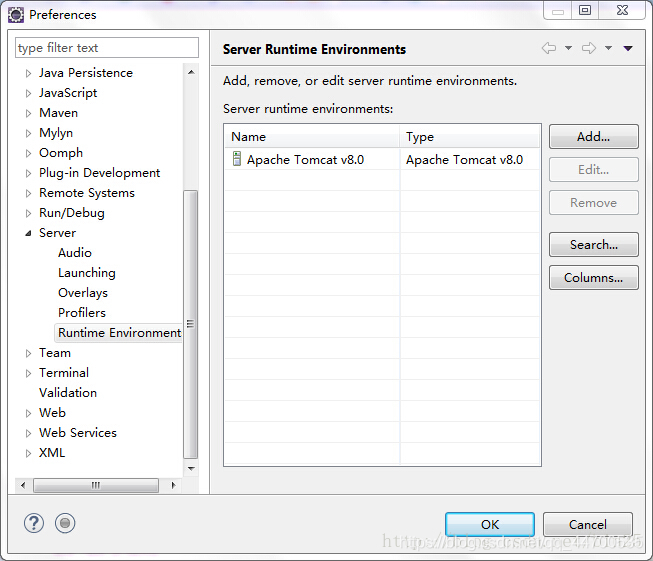
6、首先建立一个web项目
(File → New → Dynamic Web Project )
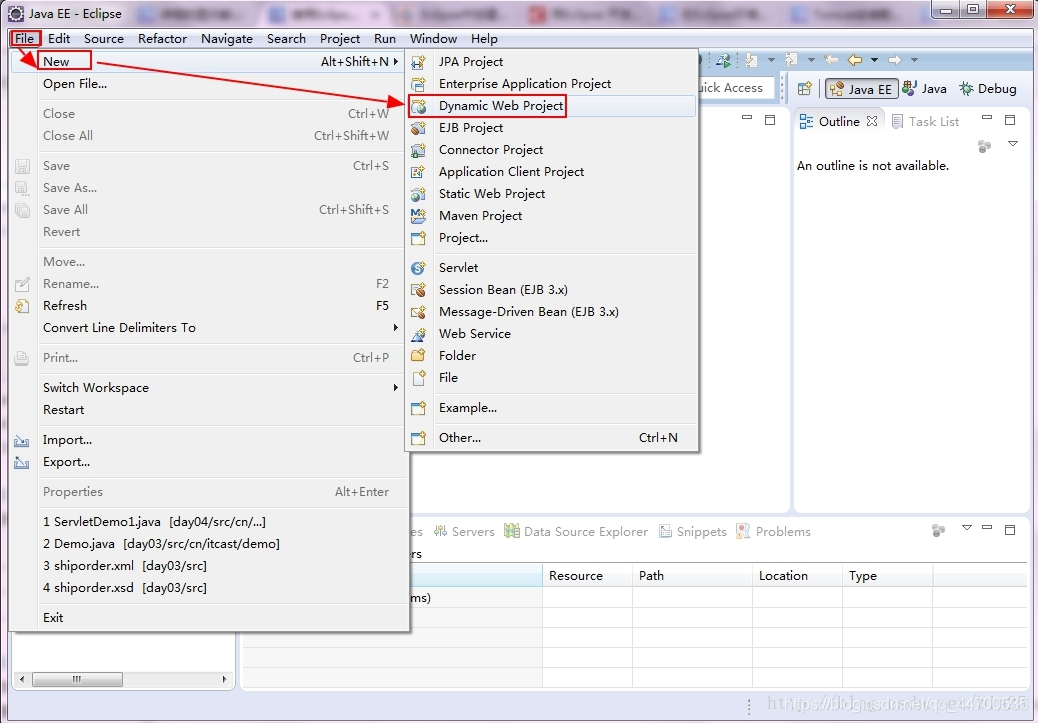
7、创建一个Dynamic Web Project
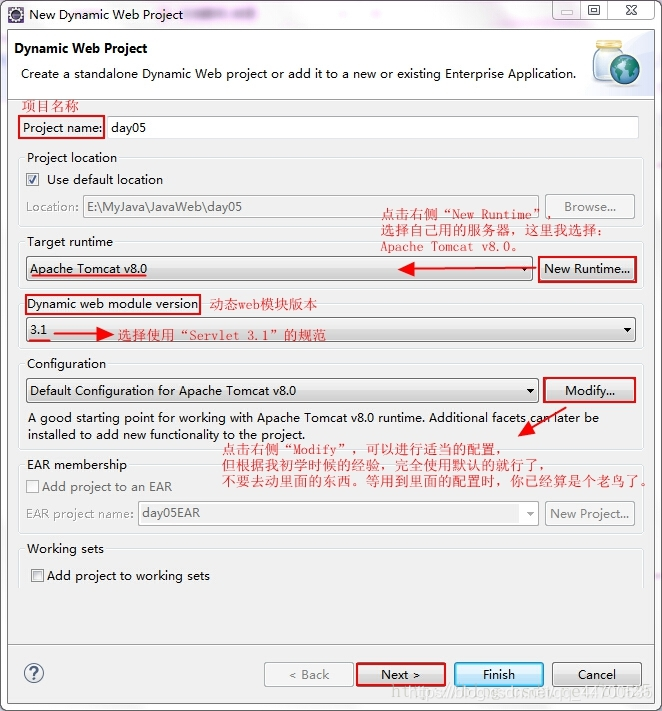
8、点击“Next”下一步

9、点击“Next”下一步
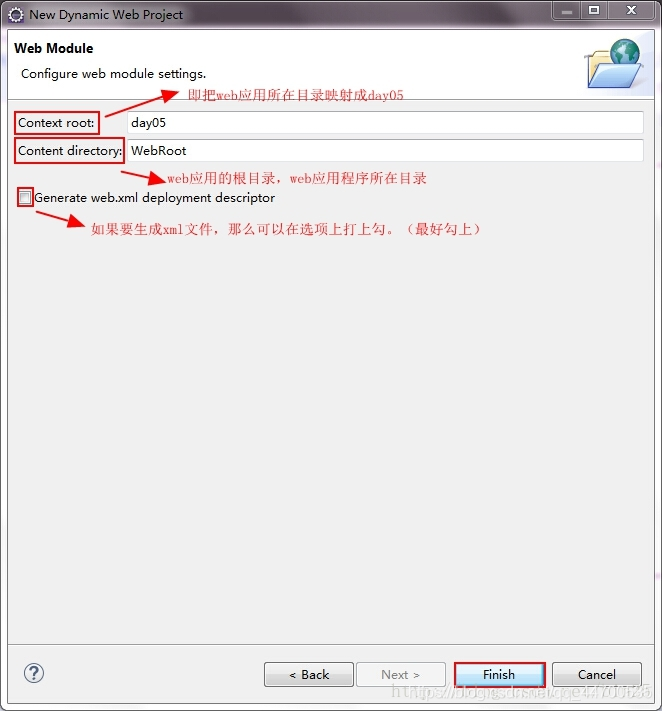
10、点击“Finish”完成
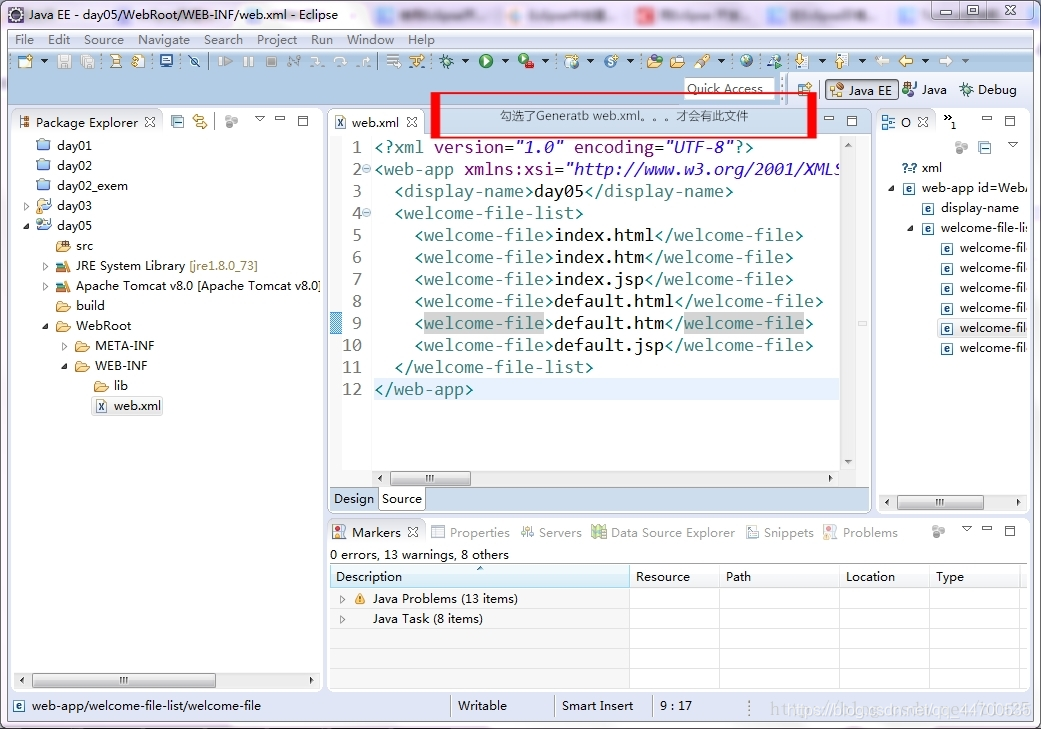
11、添加Tomcat到控制台
(Window → Show View → Servers )
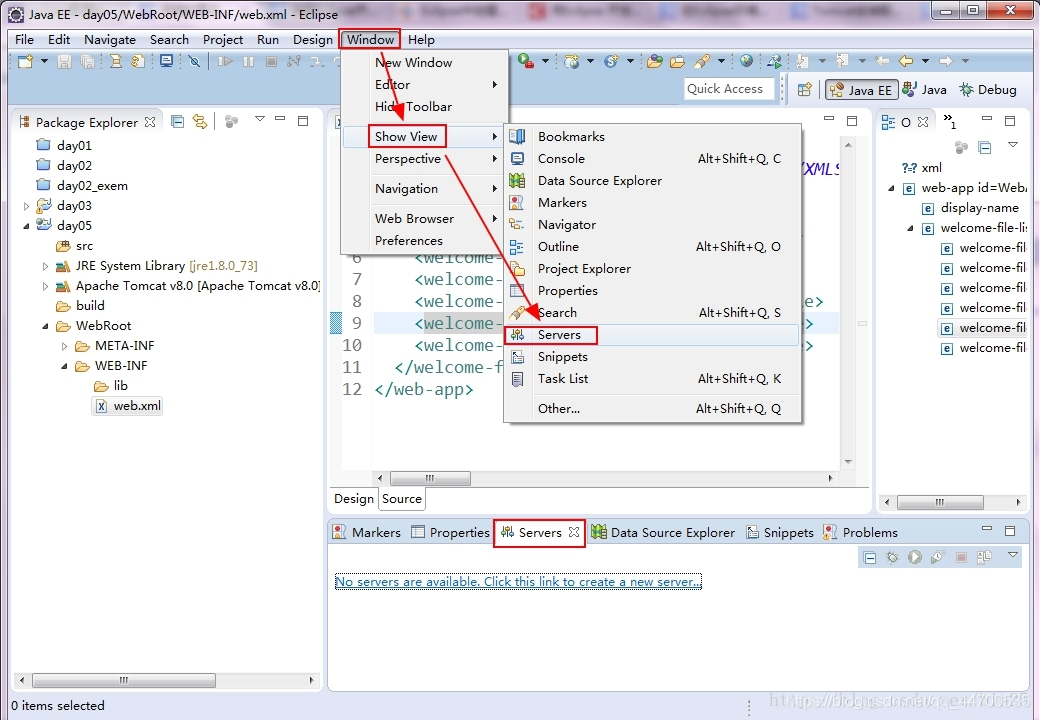
12、点击链接No servers are available. Click ths link to create a new server. ,在弹出的对话框中选择Tomcat版本。
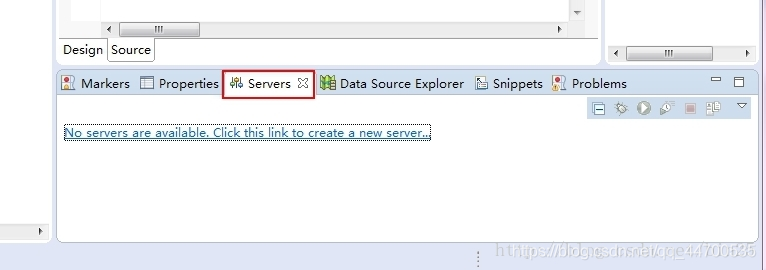
13、点击“Next”,添加我们的项目
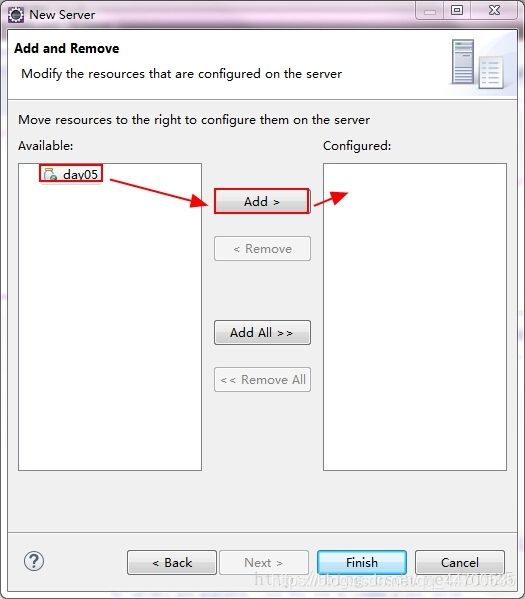
14、点击“Finish”完成
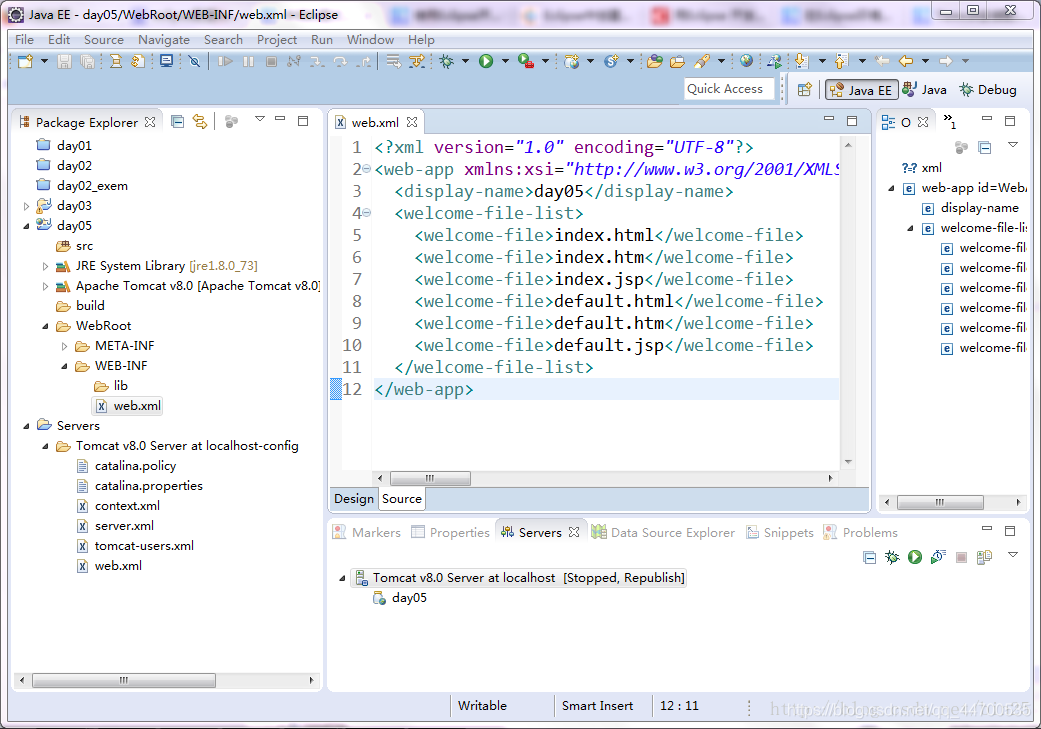
15、项目已成功添加到Eclipse的Tomcat中,现在点击运行即可
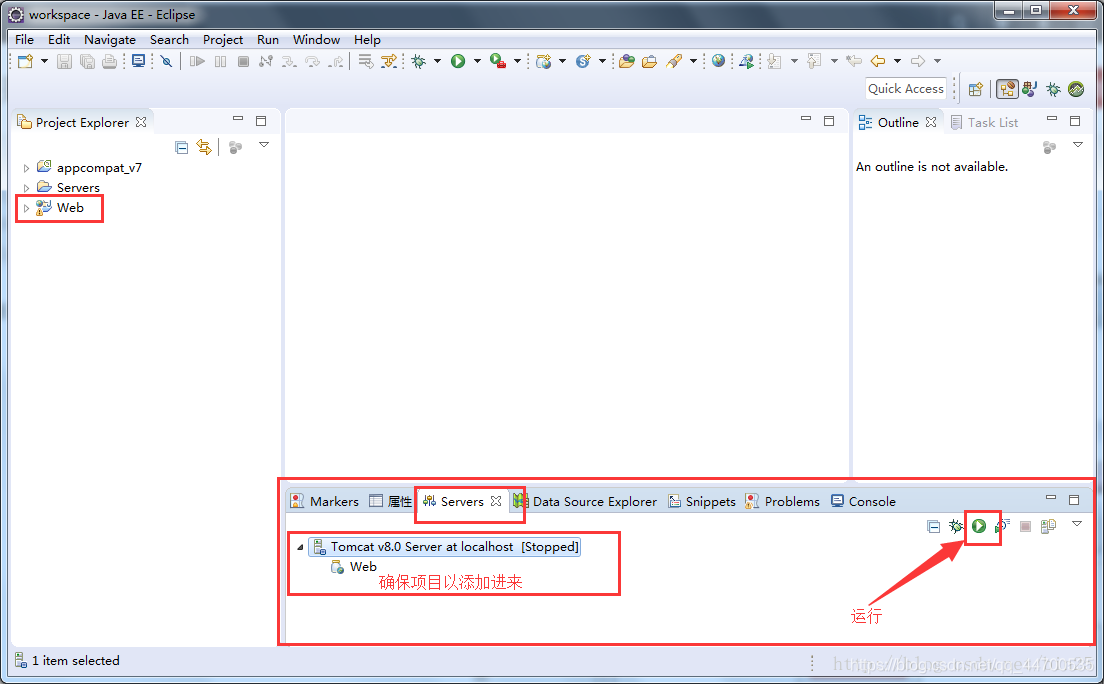
(运行后访问地址为:localhost:8080)
注意:web资源一定要在WebRoot目录(根目录)下添加。如图:
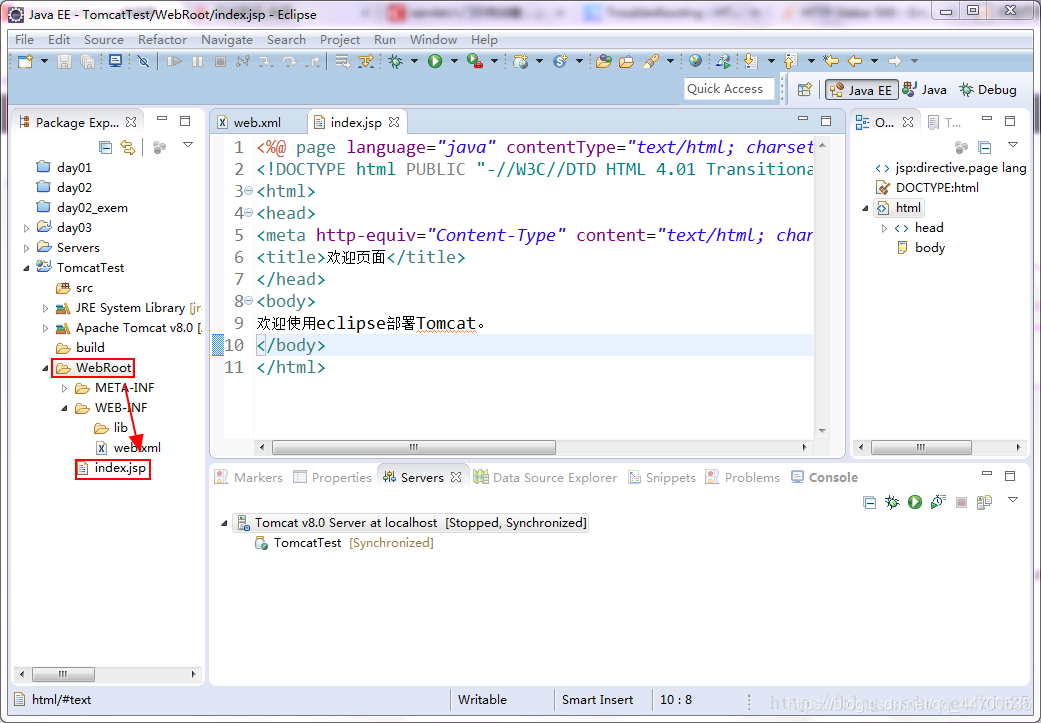
评论


 被折叠的 条评论
为什么被折叠?
被折叠的 条评论
为什么被折叠?
查看更多评论

添加红包







 本文介绍了在Eclipse中添加Tomcat及运行Web项目的步骤。先在Eclipse里添加Tomcat,指定安装路径;接着创建Dynamic Web Project;再将Tomcat添加到控制台并关联项目;最后运行项目,访问地址为localhost:8080,还提醒web资源要在WebRoot目录下添加。
本文介绍了在Eclipse中添加Tomcat及运行Web项目的步骤。先在Eclipse里添加Tomcat,指定安装路径;接着创建Dynamic Web Project;再将Tomcat添加到控制台并关联项目;最后运行项目,访问地址为localhost:8080,还提醒web资源要在WebRoot目录下添加。





















